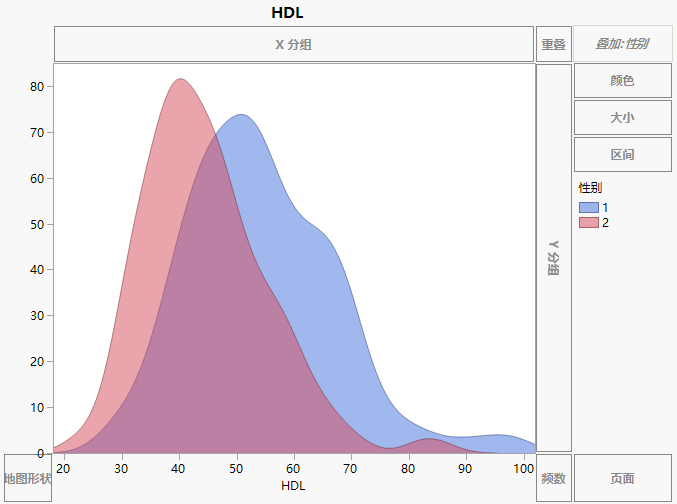发布日期: 11/15/2021
叠加直方图和脊线图的示例
|
数据 |
本例使用来自 442 位糖尿病患者的数据。这些数据包括基准临床和实验室数据,以及每位患者在初次访视一年后得到的糖尿病疾病进展的二元测度。该测度将疾病进展归为“低”或“高”两类。 |
|
方法 |
本例使用叠加直方图和脊线图。 |
|
目标 |
本例的目标是探索按类别分组的连续变量的分布。具体来说,您的关注点是探索 HDL 的分布如何先随性别后随疾病进展而变化。 |
1. 选择帮助 > 样本数据库,然后打开 Diabetes.jmp。
2. 选择图形 > 图形生成器。
3. 选择 HDL 并将其拖至 X 区域。
4. 选择性别并将其拖至叠加区域。
5. 点击直方图元素图标 ![]() 。
。
6. 在“直方图”属性面板中,从“直方图样式”列表中选择核密度。
7. 悬停在靠近尺度顶部的 Y 轴上方,直到光标变成水平手形。点击并拖动,直到最大值约为 85。
图 4.24 按性别划分的叠加 HDL 直方图
直方图显示男性(蓝色)的 HDL 水平高于女性(粉色)。蓝色分布落在右侧,或在 HDL 尺度上高于粉色分布。现在更改图形以查看脊线图中的性别差异。
8. 选择性别并将其拖至 Y 区域。
9. 在“直方图”属性面板中,移动“叠加”滑块以叠加直方图(直到滑块滑动到大约 3/4 以上)。
10. 点击完成。
11. 在图例中双击。在“图例设置”窗口中,双击 1 并键入“男性”。双击 2 并键入“女性”。
12. 点击确定。
提示:若图例中的某项仍突出显示,请点击该项取消选定。
图 4.25 按性别和糖尿病水平划分的 HDL 脊线图
脊线图显示了性别分布剩余偏差。
需要更多信息?有问题?从 JMP 用户社区得到解答 (community.jmp.com).